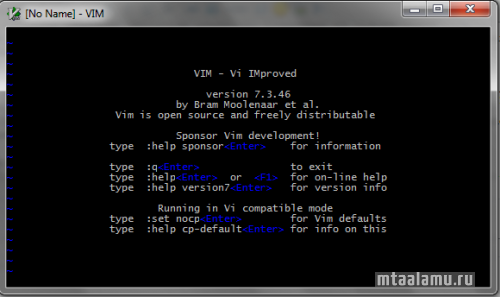Qr-код из текста
Сгенерировать можно так:
vcs — текстовой формат для обмена визитными карточками.
$ qrencode -o contact.png ?`cat contact.vcs`?vcs — текстовой формат для обмена визитными карточками.
Отслеживать процессы по шаблону имени
Интерактивный монитор процессов top можно запускать так:
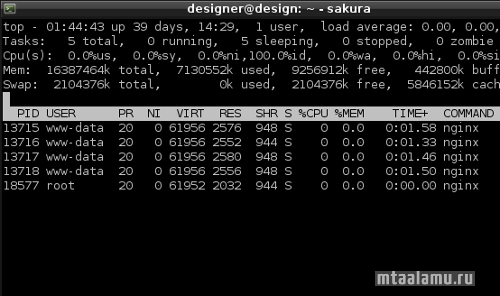
Это дает возможность отслеживать активность только определенных программ.
$ top -p $(pgrep -d , nginx)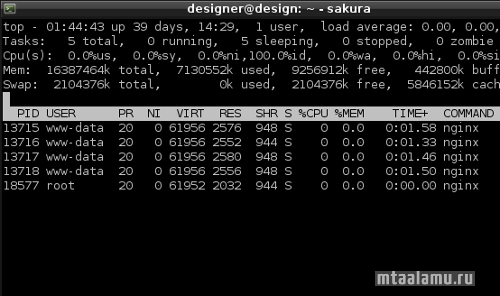
Это дает возможность отслеживать активность только определенных программ.
- —
- 28 июня 2012, 09:57
- комментировать
Рекурсивное добавление расширения к именам файлов.
Возникла проблема — сотни файлов раскиданные по директориям не имеют правильного расширения, при этом их невозможно загрузить в Alfresco.
Рекурсивно в bash можно добавить расширение так:
Источник
Рекурсивно в bash можно добавить расширение так:
find . -type f -not -name "*.doc" -exec mv "{}" "{}".doc \;Источник
Список каталогов и файлов в виде дерева
Выводится на консоль такой остроумной командой:
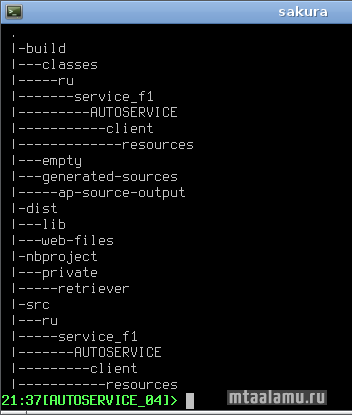
Источник.
ls -R | grep ":$" | sed -e 's/:$//' -e 's/[^-][^\/]*\//--/g' -e 's/^/ /' -e 's/-/|/'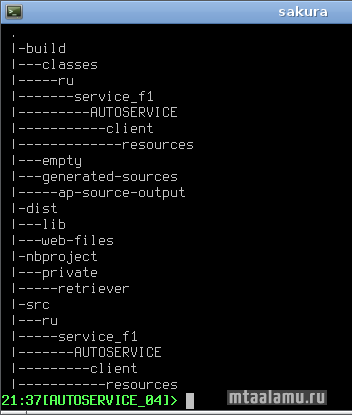
Источник.
Mosh: новомодная альтернатива ssh
Недавно услышал в небезызвестном воскресном IT-подкасте об этой программе и был впечатлен ее возможностями. Только вот название с первого раза не запомнил. А теперь вот в новостях вижу: Представлен проект Mosh, нацеленный на создание более совершенной альтернативы SSH.
Новшество очень перспективное. По защищенности старому доброму SSH не уступает (по умолчанию для шифрования применяется 128-битный ключ), зато по скорости и стабильности — большой шаг вперед. Во-первых, задействован UDP-протокол, который, как известно, пошустрее. Во-вторых, вместо пересылки команд на сервер и его ответов клиенту, здесь используется идея синхронизации экранов. В-третьих, Mosh оптимизирован для мобильных устройств с их «рваными» 3G-соединениями. Даже если физический канал временно разорван, программа сделает всё, чтобы восстановить сессию при ближайшей возможности. При этом IP клиента может динамически меняться. Не терпится попробовать.
Новшество очень перспективное. По защищенности старому доброму SSH не уступает (по умолчанию для шифрования применяется 128-битный ключ), зато по скорости и стабильности — большой шаг вперед. Во-первых, задействован UDP-протокол, который, как известно, пошустрее. Во-вторых, вместо пересылки команд на сервер и его ответов клиенту, здесь используется идея синхронизации экранов. В-третьих, Mosh оптимизирован для мобильных устройств с их «рваными» 3G-соединениями. Даже если физический канал временно разорван, программа сделает всё, чтобы восстановить сессию при ближайшей возможности. При этом IP клиента может динамически меняться. Не терпится попробовать.
Быстрый перенос файлов с сервера на сервер
Копировать по ssh с помощью mc — не самая лучшая идея, если нужно перенести много мелких файлов. Лучше на сервере с которого переносим данные запустить команду:
При этом будет установлено ssh соединение, файлы будет копировать быстрее, чем mc. Кроме того, можно продолжить передачу в случае обрыва связи.
В этом, конечно, нет ничего нового, пишу чтобы не забыть команду.
rsync -aHvz /директория-для-переноса [email protected]:/директория-куда-переносимПри этом будет установлено ssh соединение, файлы будет копировать быстрее, чем mc. Кроме того, можно продолжить передачу в случае обрыва связи.
В этом, конечно, нет ничего нового, пишу чтобы не забыть команду.
- —
- 18 марта 2012, 17:16
- комментировать
htop: консольный просмотрщик процессов
Жалею, что раньше ничего не знал об этой софтине. Htop отображает запущенные на компьютере процессы наглядно, в разных ракурсах. Управляется функциональными клавишами, наподобие mc. Можно даже по ходу дела менять приоритеты процессов (Nice+, Nice-):
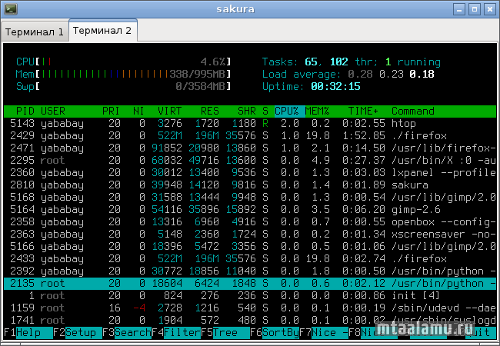
Проект развивается, последний релиз от ноября прошлого года. По-моему, безусловный must have.
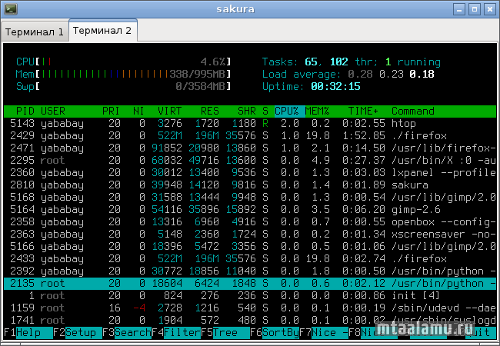
Проект развивается, последний релиз от ноября прошлого года. По-моему, безусловный must have.
Bash: проверяем тип файла
Проверить тип файла можно с помощью команды file, например, вывести mime-тип файла можно так (естественно, определение идет по содержимому файла):
На bash можно сделать такую конструкцию — если тип файла (имя передается параметром скрипту) соответствует определенным типам, то производим с файлом какие-либо действия:
file -i файл.doc
файл.doc: application/msword; charset=binaryНа bash можно сделать такую конструкцию — если тип файла (имя передается параметром скрипту) соответствует определенным типам, то производим с файлом какие-либо действия:
type=$(file -i "$1")
if echo "$type" | egrep -q 'office|word'
then
# Делаем что-нибудь
fiИзвлеки себя сам
Меня давно интересовало, как делаются самораспаковывающиеся архивы с расширением *.run. В таком виде поставляются, например, драйвера nVIDIA, VirtualBox, некоторое время назад — JDK и прочие Java-фреймворки. Оказывается, для генерирования run-файлов служит утилита makeself:
makeself <archive_dir> <file_name> <label>mc и vim в windows
Я изучаю язык программирование Java на Linux, но мне интересно и писать программы для Windows, но когда уже привыкаешь к инструментам на Linux то хочется чтобы было все те же инструменты и для Windows. Вот несколько инструменов которые я использую как на Linux так и для Windows:
mc — один из файловых менеджеров с текстовым интерфейсом типа Norton Commander для UNIX-подобных операционных систем, а также Microsoft Windows и Windows NT, OS/2, Mac OS X (но не Mac OS 9). Архивы для Linux и Windows
Что бы его запустить в Linux-e нужно набрать в терминале комманду «mc».
А чтобы запустить программу для Windows, нужно все содиржимое архива скопировать в папку «C:\Windows» Перед запуском нужно проверить кодировку консоли если оно является win-1252, то после запуска программы вы увидите кракозяблики, чтобы это исправить нужно именить кодировку консоли для этого нужно ввести команду:
после этого запуститься нормальный mc.
Кодировки:
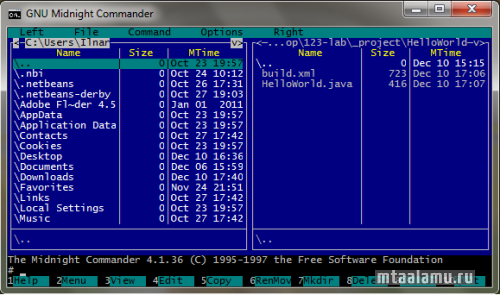
VIM — свободный режимный текстовый редактор, созданный на основе более старого vi. Ныне это один из мощнейших текстовых редакторов с полной свободой настройки и автоматизации, и созданным благодаря этому расширениям и надстройкам. Скачать для Linux и Windows.
Что бы его запустить в Linux-e нужно набрать в терминале комманду «vim». После установки под Windows, нужно зайди в директорию где была установлена программа у меня оно «C:\Program Files\Vim\vim73» в этом каталоге нужно скопировать файл vim.exe в папку «C:\Windows»
после этого в консоли ввести команду:
После этого запуститься vim:
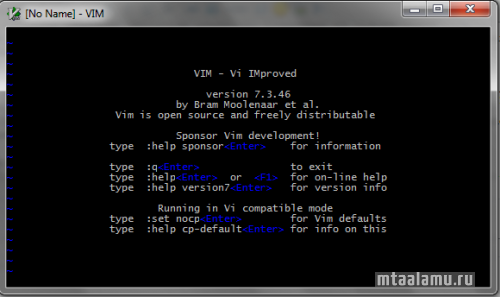
mc — один из файловых менеджеров с текстовым интерфейсом типа Norton Commander для UNIX-подобных операционных систем, а также Microsoft Windows и Windows NT, OS/2, Mac OS X (но не Mac OS 9). Архивы для Linux и Windows
Что бы его запустить в Linux-e нужно набрать в терминале комманду «mc».
А чтобы запустить программу для Windows, нужно все содиржимое архива скопировать в папку «C:\Windows» Перед запуском нужно проверить кодировку консоли если оно является win-1252, то после запуска программы вы увидите кракозяблики, чтобы это исправить нужно именить кодировку консоли для этого нужно ввести команду:
> chcp 866
> mcпосле этого запуститься нормальный mc.
Кодировки:
chcp 65001 //UTF-8
chcp 1251 //Win-1251
chcp 866 //стандартная кодировка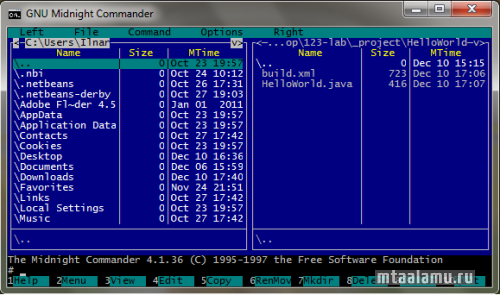
VIM — свободный режимный текстовый редактор, созданный на основе более старого vi. Ныне это один из мощнейших текстовых редакторов с полной свободой настройки и автоматизации, и созданным благодаря этому расширениям и надстройкам. Скачать для Linux и Windows.
Что бы его запустить в Linux-e нужно набрать в терминале комманду «vim». После установки под Windows, нужно зайди в директорию где была установлена программа у меня оно «C:\Program Files\Vim\vim73» в этом каталоге нужно скопировать файл vim.exe в папку «C:\Windows»
после этого в консоли ввести команду:
> vimПосле этого запуститься vim: